以root权限运行 top 命令后,会以全屏的方式显示,并且会处在对话的模式
操作实例:
root登录之后,在命令行中输入 :top,回车,即会以全屏的显示模式显示所有内容。整个界面分为三大部分:系统信息栏、内部命令提示栏 、进程列表显示栏。
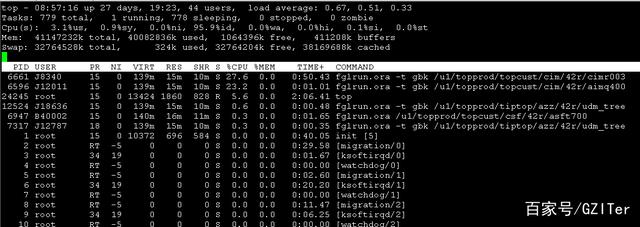
第一部分-- 系统信息栏( 最上部) :

第一行(top):
“08:57:16”为系统当前时刻;
“up 27 days”为系统运行了27天;
“19:23”为系统启动后到现在的运作时间;
“44 users”为当前登录到操作系统的用户,这里一般是指连接的终端数目;
“load average”为当前操作系统负载的平均值,分别为1分钟前、5分钟前、15分钟前进程的平均数。当发现数值越大,系统的负载就越重,系统就表现越慢;
第二行(Tasks):

“779 total”为当前系统进程总数;
“1 running”为当前正在运行的进程数;
“770 sleeping”为当前休眠的进程数;
“0 stoped”为被停止的系统进程数;
“0 zombie”为僵尸进程数;

第三行(Cpus):
us 用户空间占用CPU百分比;sy 内核空间占用CPU百分比;ni 用户进程空间内改变过优先级的进程占用CPU百分比;id 空闲CPU百分比;wa 等待输入输出的CPU时间百分比;hi 硬件中断;si 软件中断 ;st: 实时

第四行(Mem):
分别表示了内存总量、当前使用量、空闲内存量、以及缓冲使用中的内存量;

第五行(Swap):
通常,交换分区(Swap)被大量占用,很多情况下是为物理内存不足而造成的.分别表示交换区总量,使用的交换区总量,空闲交换区总量,缓冲的交换区总量;
第二部分--内部命令提示栏 (中间部分)
在窗口中通过 top 的内部命令对进程的显示方式进行控制。常用的命令如下表:
l - 关闭或开启第一部分第一行 top 信息的表示
t - 关闭或开启第一部分第二行 Tasks 和第三行 Cpus 信息的表示
m - 关闭或开启第一部分第四行 Mem 和 第五行 Swap 信息的表示
N - 以 PID 的大小的顺序排列表示进程列表
P - 以 CPU 占用率大小的顺序排列进程列表
M - 以内存占用率大小的顺序排列进程列表
n - 设置在进程列表所显示进程的数量
q - 退出 top
(注:输入以上命令只需要在top窗口直接按键盘按命令,如M)
第三部分--进程列表显示栏 。(最下部分)
进程列表显示是以输入的命令为输入,如你在键盘按P,显示的图面就是以CPU占用率从大到小排序
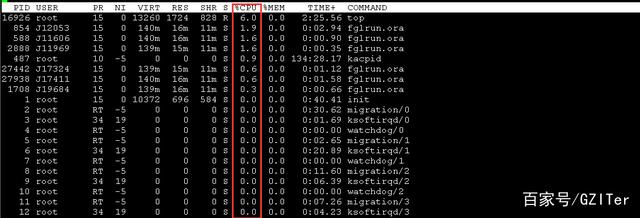
如你在键盘按M,显示的图面就是以内存占用率从大到小排序
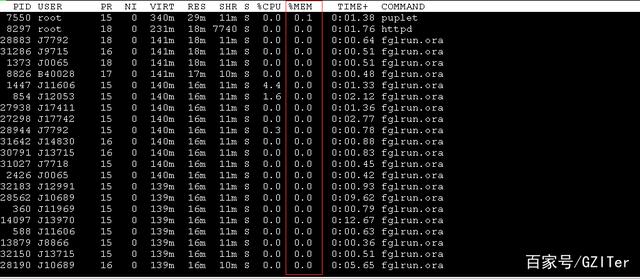
显示不同的画面都是以输入的命令而动态变化。
top使用方法
使用格式:
top [-] [d] [p] [q] [c] [C] [S] [s] [n]
参数说明:
d:指定每两次屏幕信息刷新之间的时间间隔。当然用户可以使用s交互命令来改变之。
p:通过指定监控进程ID来仅仅监控某个进程的状态。
q:该选项将使top没有任何延迟的进行刷新。如果调用程序有超级用户权限,那么top将以尽可能高的优先级运行。
S:指定累计模式。
s:使top命令在安全模式中运行。这将去除交互命令所带来的潜在危险。
i:使top不显示任何闲置或者僵死进程。
c:显示整个命令行而不只是显示命令名。
常用命令说明
Ctrl+L:擦除并且重写屏幕
K:终止一个进程。系统将提示用户输入需要终止的进程PID,以及需要发送给该进程什么样的信号。一般的终止进程可以使用15信号;如果不能正常结束那就使用信号9强制结束该进程。默认值是信号15。在安全模式中此命令被屏蔽。
i:忽略闲置和僵死进程。这是一个开关式命令。
q:退出程序
r:重新安排一个进程的优先级别。系统提示用户输入需要改变的进程PID以及需要设置的进程优先级值。输入一个正值将使优先级降低,反之则可以使该进程拥有更高的优先权。默认值是10。
S:切换到累计模式。
s:改变两次刷新之间的延迟时间。系统将提示用户输入新的时间,单位为s。如果有小数,就换算成m s。输入0值则系统将不断刷新,默认值是5 s。需要注意的是如果设置太小的时间,很可能会引起不断刷新,从而根本来不及看清显示的情况,而且系统负载也会大大增加。
f或者F:从当前显示中添加或者删除项目。
o或者O:改变显示项目的顺序
l:切换显示平均负载和启动时间信息。
m:切换显示内存信息。
t:切换显示进程和CPU状态信息。
c:切换显示命令名称和完整命令行。
M:根据驻留内存大小进行排序。
P:根据CPU使用百分比大小进行排序。
T:根据时间/累计时间进行排序。
W:将当前设置写入~/.toprc文件中。
查看多核CPU命令
mpstat -P ALL 和 sar -P ALL
说明:sar -P ALL > aaa.txt 重定向输出内容到文件 aaa.txt
1 top 命令,然后按数字“1”可监控每个逻辑CPU的状况:
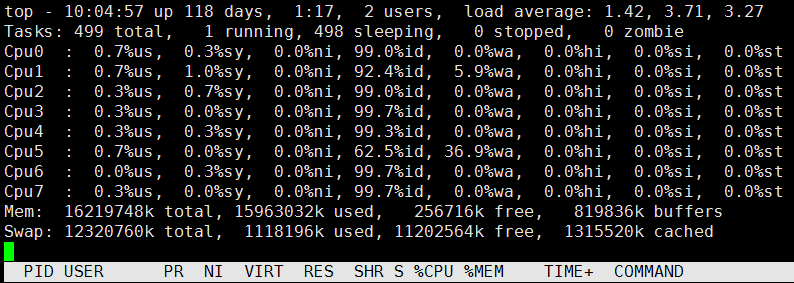
观察上图,服务器有8个逻辑CPU,实际上是1个物理CPU。
如果不按1,则在top视图里面显示的是所有cpu的平均值。
2 命令:mpstat -P ALL

3 命令:sar -P ALL
输出较多,可grep或者重定向至文件查看
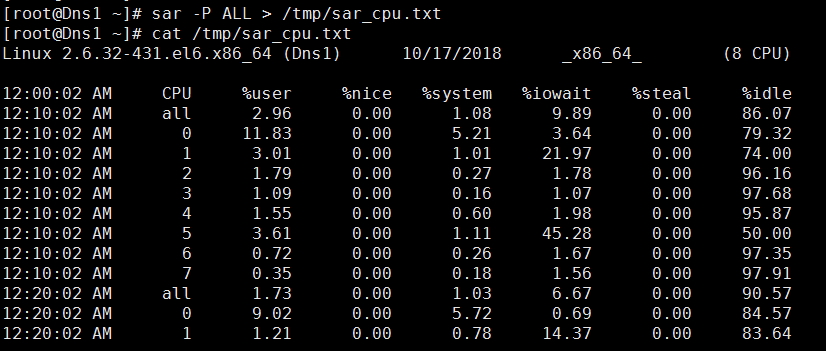
进程字段排序
默认进入top时,各进程是按照CPU的占用量来排序的,在【top视图 01】中进程ID为14210的java进程排在第一(cpu占用100%),进程ID为14183的java进程排在第二(cpu占用12%)。可通过键盘指令来改变排序字段,比如想监控哪个进程占用MEM最多,我一般的使用方法如下:
1. 敲击键盘“b”(打开/关闭加亮效果),top的视图变化如下:
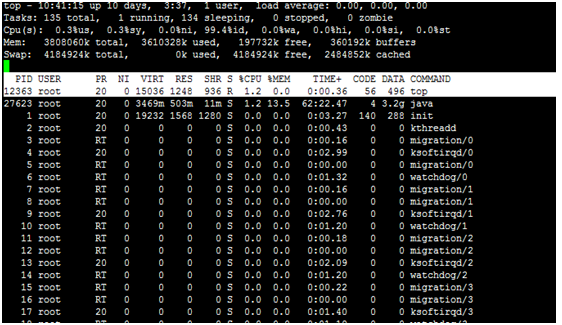
我们发现进程id为12363的“top”进程被加亮了,top进程就是视图第二行显示的唯一的运行态(runing)的那个进程,可以通过敲击“y”键关闭或打开运行态进程的加亮效果。
2. 敲击键盘“x”(打开/关闭排序列的加亮效果),top的视图变化如下:
可以看到,top默认的排序列是“%CPU”。
3. 通过”shift + >”或”shift + <”可以向右或左改变排序列,下图是按一次”shift + >”的效果图:
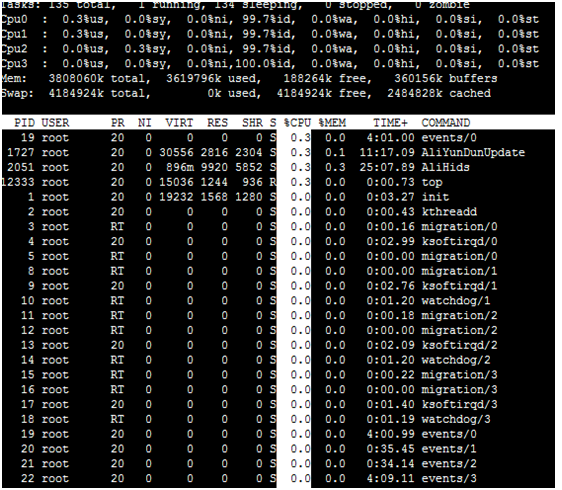
视图现在已经按照%MEM来排序了。
改变进程显示字段
1. 敲击“f”键,top进入另一个视图,在这里可以编排基本视图中的显示字段:
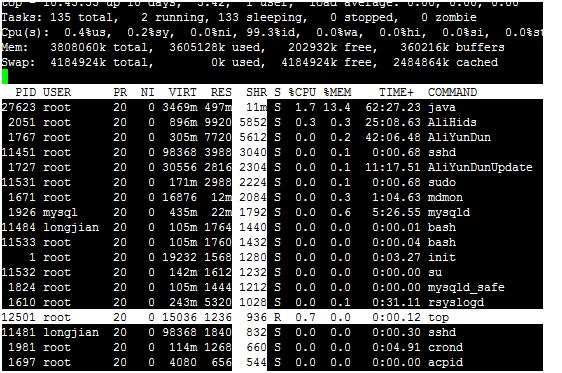
这里列出了所有可在top基本视图中显示的进程字段,有”*”并且标注为大写字母的字段是可显示的,没有”*”并且是小写字母的字段是不显示的。如果要在基本视图中显示“CODE”和“DATA”两个字段,可以通过敲击“r”和“s”键:
2. “回车”返回基本视图,可以看到多了“CODE”和“DATA”两个字段:
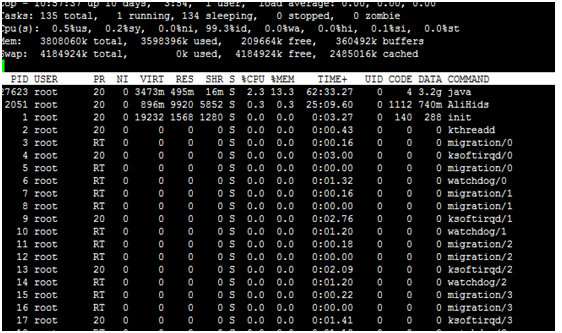
Linux查看物理CPU个数、核数、逻辑CPU个数
# 总核数 = 物理CPU个数 X 每颗物理CPU的核数
# 总逻辑CPU数 = 物理CPU个数 X 每颗物理CPU的核数 X 超线程数
# 查看物理CPU个数
cat /proc/cpuinfo| grep "physical id"| sort| uniq| wc -l
# 查看每个物理CPU中core的个数(即核数)
cat /proc/cpuinfo| grep "cpu cores"| uniq
# 查看逻辑CPU的个数
cat /proc/cpuinfo| grep "processor"| wc -l
查看CPU信息(型号)
cat /proc/cpuinfo | grep name | cut -f2 -d: | uniq -c
查看内 存信息
# cat /proc/meminfo
Free 命令
free查看总内存,使用空闲情况
$ free -m
total used free shared buff/cache available
Mem: 7666 4275 680 2 2711 3095
Swap: 0 0 0
字段说明:
- total:总计物理内存的大小
- used:已使用多大
- free:可用有多少
- Shared:多个进程共享的内存总额
- Buffers/cached:磁盘缓存的大小
Vmstat 命令
查看CPU使用率、内存情况、IO读写情况
复制代码
$ vmstat
procs -----------memory---------- ---swap-- -----io---- -system-- ------cpu-----
r b swpd free buff cache si so bi bo in cs us sy id wa st
3 0 0 706708 1044 2768928 0 0 3822 80 0 0 11 7 78 4 0
字段说明:
Procs(进程):
- r: 运行队列中进程数量,这个值也可以判断是否需要增加CPU。(长期大于1)
- b: 等待IO的进程数量
Memory(内存):
- swpd: 使用虚拟内存大小
- free: 空闲物理内存大小
- buff: 用作缓冲的内存大小
- cache: 用作缓存的内存大小
Swap:
- si: 每秒从交换区写到内存的大小,由磁盘调入内存
- so: 每秒写入交换区的内存大小,由内存调入磁盘
IO:
系统:
- in: 每秒中断数,包括时钟中断。
- cs: 每秒上下文切换数。
CPU(以百分比表示):
- us: 用户进程执行时间百分比(user time)
- sy: 内核系统进程执行时间百分比(system time)
- wa: IO等待时间百分比
- id: 空闲时间百分比
本文内容由网友自发贡献,版权归原作者所有,本站不承担相应法律责任。如您发现有涉嫌抄袭侵权的内容,请联系:hwhale#tublm.com(使用前将#替换为@)